Iegādājoties lietojumprogrammu vai lejupielādējot to no interneta, bieži vien tā tiks lejupielādēta kā .dmg fails, nevis pati programma. Iespējams, ka fails tiks nosaukts līdzīgi lietojumprogrammai, un daži cilvēki var būt nedaudz mulsināti par to, kā pareizi izmantot lejupielādēto.
MacFixIt lasītājs Marija rakstīja ar jautājumu par šo:
"Kā jūs izmantojat šos DMG failus pareizi, lejupielādējot lietojumprogrammas? Dažreiz, kad lejupielādēšu programmas, atveras DMG fails un ir instrukcijas, kā to instalēt, kad to atveru. Citos gadījumos, kad es lejupielādēju programmu, es to atveru un šķiet, ka darbu, bet, kad es restartēju sistēmu, vairs nevaru atrast lietojumprogrammu. "Tradicionāli programmatūra ir izplatīta uz fiziskiem plašsaziņas līdzekļiem, piemēram, CD-ROM, kas ir tikai lasāms un nodrošina, ka programmatūra ir tāda pati kā izstrādātājam. Šajās dienās, izmantojot platjoslas internetu, programmatūru var vieglāk lejupielādēt, bet izstrādātājiem joprojām ir jānodrošina, ka programmatūra tiek saņemta neskarts. Ja viņi vienkārši ļauj lejupielādēt programmatūru, kā tas ir, tad tranzītā var notikt korupcija; to var arī pārveidot, jo tā atrodas izstrādātāja serveros.
Diska attēlu faili (no kuriem viens ir DMG) palīdz novērst šīs problēmas, piedāvājot veidu, kā pakotnes datus samērā drošā veidā. Šie faili atdarina fiziskās diska funkciju un rīkojas līdzīgi, jo sistēma jūs interpretē, atverot tos tā, it kā jūs esat tikko ievietojis CD-ROM savā datorā, un, lai tos aizvērtu, jūs vienkārši izstumsiet tos no ārējā diska atvienošanas. vai izņemiet kompaktdisku. Atšķirība ir tā, ka DMG fails paliek datorā, atšķirībā no CD-ROM, kas tiek izņemts, kad tiek izvadīts.
Papildus tam, kā DMG faili darbojas kā fizisks disks, tiek piedāvāta to satura integritātes pārbaude, kad tie tiek atvērti, piedāvājot iespēju saspiest to saturu un arī lasīt tikai iespējas, lai tie kalpotu vienam mērķim un nebūtu viegli modificējams.
Diemžēl, pārejot uz regulāriem DMG failiem, lai izplatītu lietojumprogrammas, daži cilvēki ir mazliet mulsināti par to, kā tos izmantot. Esmu arī redzējis gadījumus, kad cilvēki ir aizpildījuši savas lietojumprogrammas mapi ar lejupielādētajiem DMG failiem, un pēc dažām dienām tie var būt aprīkoti ar daudziem diska attēliem, kas tiek uzstādīti uz viņu sistēmas, no kuras tie uzsāk dažādas programmas.
Šeit ir daži vienkārši soļi, lai pārvaldītu visus lejupielādētos failus, īpaši, ja tie tiek izplatīti DMG failos.

- Atrodiet failu
Kad esat lejupielādējis failu, pārbaudiet atrašanās vietu, kurā to lejupielādējāt, un atrodiet pats DMG failu. Dažos gadījumos fails var tikt atvērts uzreiz, taču tas ne vienmēr notiek. Vienkāršs veids, kā to izdarīt, ir pārbaudīt pārlūkprogrammas "Lejupielādes" vēsturi, kas Safari var piekļūt izvēlnē "Logu" vai Safari rīkjoslā noklikšķinot uz pogas Lejupielāde (tam jābūt loga augšējā labajā stūrī). un izskatās kā bultiņa, kas vērsta uz leju).
Lejupielādes vēsturē noklikšķiniet uz palielināmā stikla ikonas, kas atrodas blakus lejupielādētajam failam, lai to atklātu Finder (šī funkcija var būt atšķirīga katrā pārlūkprogrammā, ko izmantojat).
- Atveriet failu
Veiciet dubultklikšķi uz faila, lai to atvērtu, un jums vajadzētu to redzēt un attēlot tā, it kā pievienotu ārējo disku vai ievietotu kompaktdisku. Ja fails jau ir atvērts, tad meklētājs vienkārši parādīs jums logu, nevis failu vairākas reizes.
- Instalējiet programmu
Lūk, kur ir divas iespējas. Dažos gadījumos izstrādātāji diska attēlā ievieto lietojumprogrammu lietošanai gatavā stāvoklī, kur jūs redzēsiet lietojumprogrammas ikonu (vai mapi, kas to satur) un, atverot lietojumprogrammu, tā tiks palaista un palaist, kā jūs gaidīsiet . Šādos gadījumos programma joprojām būs jāinstalē datorā un nav jāglabā diska attēla failā, tāpēc velciet to no diska attēla loga uz mapi Programmas. To darot, jums var tikt piedāvāts ievadīt administratora lietotājvārdu un paroli, jo mape Programmas ir nedaudz aizsargāta.
Otrā iespēja ir, ja diska attēla saturs ir lietojumprogrammas instalētājs, nevis pati programma. Šajā gadījumā uzstādītāja ikona var izskatīties kā mazliet dzeltenīgi oranžs lodziņš, bet, ja ne, tad tā nosaukumā jāiekļauj vārds "uzstādītājs", lai to identificētu. Atveriet instalētāju un izpildiet ekrānā redzamos norādījumus par programmas instalēšanu.
- Izņemiet DMG failu
Kad esat instalējis tajā iekļauto programmu, aizveriet DMG faila logu un pēc tam velciet diska attēlu uz miskasti vai noklikšķiniet uz pogas Eject Finder sānjoslā, lai to izņemtu.
Tagad jūs varat atvērt programmu no mapes Programmas, nevis atvērt to no DMG faila. Tagad jūs varat izdzēst DMG failu, ja vēlaties, bet jūs, iespējams, vēlaties to saglabāt ārējā diskā vai citā drošā vietā, ja jums vēlreiz jāinstalē programma. Lai gan daudzi izstrādātāji piedāvā iespēju atkārtoti ielādēt DMG failu, dažreiz tas ir ērtāk.



Kā pēdējais doma, ja jums agrāk esat velkis visus DMG failus uz mapi Programmas, tad dodieties uz mapi un redziet, vai tur ir klāt. Ja tā, tad izpildiet šos norādījumus, lai to atvērtu, instalētu tajā iekļauto lietojumprogrammu un pēc tam pareizi uzglabātu vai izmestu DMG failu, lai tas netraucētu jūsu sistēmu vai neaizņemtu vietu.

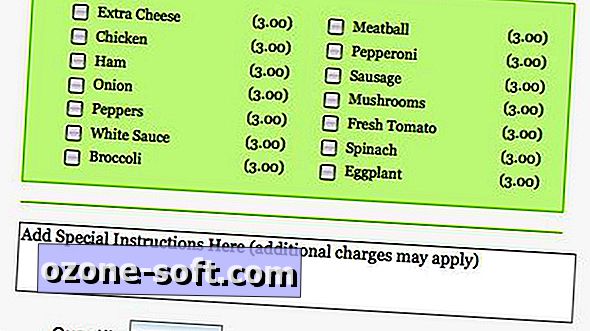











Atstājiet Savu Komentāru